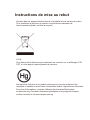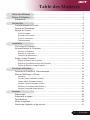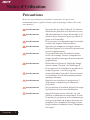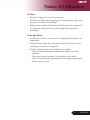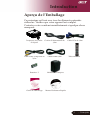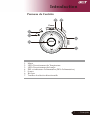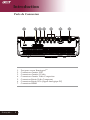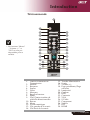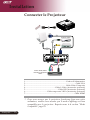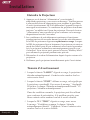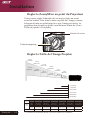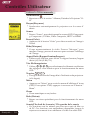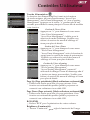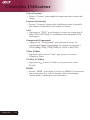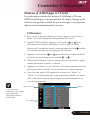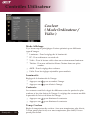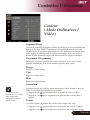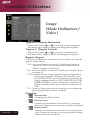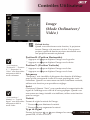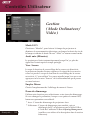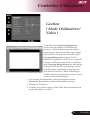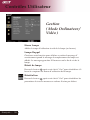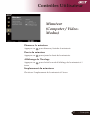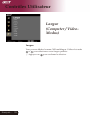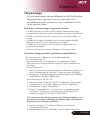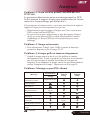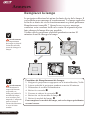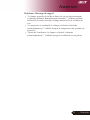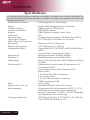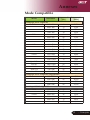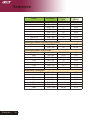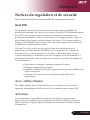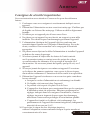Acer PH530 Manuel utilisateur
- Catégorie
- Projecteurs de données
- Taper
- Manuel utilisateur

Manuel pour Projecteur
Acer séries PH530

Instructions de mise au rebut
Ne jetez pas cet appareil électronique à la poubelle lors de sa mise au rebut.
Pour minimiser la pollution et assurer une protection maximale de
l’environnement global, veuillez la recycler.
U.S.A.
Pour des produits électroniques contenant un moniteur ou un affichage LCD/
CRT, ou une lampe à haute pression à mercure :
Les lampes à l’intérieur de ce produit contiennent du mercure et doivent être
recyclées ou traitées en accord avec les autorités locales, régionales ou nationales.
Pour plus d’informations, contactez l’Alliance des Industries Electronique
au www.eiae.org. Pour des informations spécifiques au recyclage de la lampe,
veuillez consulter le site www.lamprecycle.org
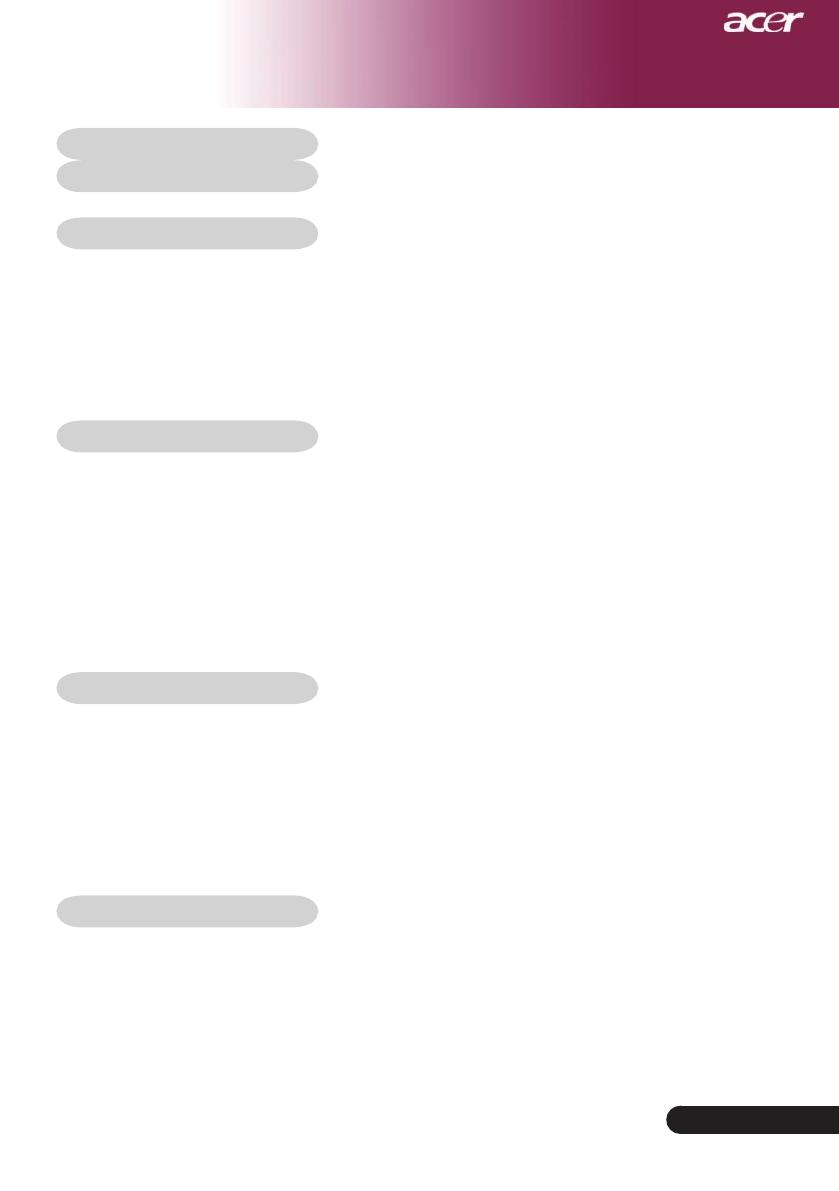
1
... Français
Table des Matières
Table des Matières ...................................................................................... 1
Notice d’Utilisation .......................................................................................
2
Précautions...........................................................................................................2
Introduction .................................................................................................. 4
Caractéristiques du Produit ..................................................................................4
Aperçu de l’Emballage..........................................................................................5
Aperçu du Produit .................................................................................................6
Unité Principale ...........................................................................................................6
Panneau de Contrôle ....................................................................................................
7
Ports de Connexion ......................................................................................................
8
Télécommande .............................................................................................................9
Installation .................................................................................................. 10
Connecter le Projecteur ......................................................................................10
Allumer/Eteindre le Projecteur ............................................................................11
Allumer le Projecteur ................................................................................................... 11
Eteindre le Projecteur .................................................................................................
12
Témoin d’Avertissement .............................................................................................
12
Régler l’Image Projetée ......................................................................................13
Régler la Hauteur du Projecteur .................................................................................13
Régler le Zoom/Mise au point du Projecteur ...............................................................
14
Régler la Taille de l’Image Projetée .............................................................................14
Contrôles Utilisateur .................................................................................. 15
Panneau de Contrôle & Télécommande ............................................................15
Menus d’Affichage à l’Ecran ...............................................................................19
Utilisation ....................................................................................................................19
Couleur (Mode Ordinateur/Vidéo ) ...............................................................................20
Image (Mode Ordinateur/Vidéo ) .................................................................................22
Gestion ( Mode Ordinateur /Vidéo ) .............................................................................24
Minuteur ( Computer/Video-Modus ) ............................................................................27
Langue (Computer/Video-Modus) ................................................................................28
Annexes .................................................................................................... 29
Dépannage .........................................................................................................29
Remplacer la lampe............................................................................................32
Spécifications .....................................................................................................34
Mode Compatible ...............................................................................................35
Notices de régulation et de sécurité ..................................................................
37

2
Français ...
Notice d’Utilisation
Précautions
Suivez les avertissements, précautions et entretiens, tels qu’ils sont
recommandés dans ce guide utilisateur, afin de prolonger la durée de vie de
votre matériel.
Avertissement-
Ne regardez pas dans l’objectif. La lumière
éblouissante pourrait vous blesser les yeux .
Avertissement-
Afindediminuerlerisqued’incendieoud’
électrocution, n’exposez pas le produit à la
pluie ou à l’humidité.
Avertissement-
N’ouvrez pas et ne démontez pas le produit
àcausedesrisquesd’électrocution.
Avertissement-
Quand vous remplacez la lampe, laissez
refroidir l’appareil, et suivez les instructions
pour le remplacement.
Avertissement-
Ce produit détectera lui-même la durée
de vie de la lampe. Pensez à remplacer la
lampequandlesmessagesd’avertissements
apparaissent.
Avertissement-
Réinitialisez la fonction “Réinit de lampe”
danslemenu“Gestion”del’Affichaged’
Ecran après avoir remplacé le module de la
lampe (reportez- vous à la page
26).
Avertissement-
Avant d’éteindre le produit, laissez tourner
le ventilateur de refroidissement pendant
quelquesminutes.
Avertissement-
Quand vous connectez le projecteur à l’
ordinateur, commencez par allumer le
projecteur.
Avertissement-
Nepasutiliserlebouchond’objectiflorsque
le projecteur est en cours d’utilisation.
Avertissement-
Quandlalampearriveenfindevie,elle
grilleraenémettantunclaquement.Sicela
se produit, le projecteur ne se rallumera pas
tantquelemoduledelampen’aurapasété
remplacé. Pour remplacer la lampe, suivez
les procédures énumérées dans “Remplacer
la Lampe”.

3
... Français
Notice d’Utilisation
A Faire:
Eteignez l’appareil avant de le nettoyer.
Utilisez un chiffon doux imprégné d’un détergeant léger pour
nettoyerleboîtierdel’affichage.
Débranchez la prise d’alimentation de la prise de courant CA
si l’appareil ne doit pas être utilisé pendant une période
prolongée.
A ne pas faire:
Boucher les fentes et ouvertures sur l’appareil, destinées à la
ventilation.
Utiliser des produits de nettoyages abrasifs, des cires ou des
solvants pour nettoyer l’appareil.
Utiliser l’appareil dans les conditions suivantes:
- Dans un environnement extrêmement chaud, froid ou
humide.
- Dans des endroits soumis à la poussière ou la saleté.
- Prèsdetoutustensilegénérantunfortchampmagnétique.
- Placer face au soleil.

4
Français ...
Introduction
Caractéristiques du Produit
Ce produit est un projecteur DLP
®
de 0,62 pouces à simple
puce 720P. Ses caractéristiques remarquables sont énumérées
ci-dessous:
u
720P véritable, pixels adressables 1280 X 720
u
TechnologieàpuceuniqueDLP
®
.
u
CompatibleNTSC3.58/NTSC4.43/PAL/SECAMet
HDTV(480p,576p,720p,1080i)
u
Touche Empowering Acer puissante et conviviale
comportant:AcereViewManagement,AcereTimer
ManagementetAcereOpeningManagement.
u
Télécommande à fonctionnalité complète
u
Correctiontrapézoïdalenumériqueavancéeetrecadrage
d’imgedepleinécrandehautequalité
u
Panneau de contrôle convivial
u
CompressionSXGA+,SXGA,etredimentionnement
XGA,VGA,SVGA
u
SupportconnecteurHDMIavecconformitéHDCP
u
Supportdel’entréeHDMIaveccompatibilitéHDMI1.0
u
SupportHDCP(HighbandwidthDigitalContent
Protection)–HDCP1.1pourentréeHDMI
u
CompatibleMac
u
Zoomnumériqueavantetarrière

5
... Français
Introduction
Cordon d’Alimentation de
1,8m
Câble VGA de 1,8m
Batterie x 2
Câble Vidéo Composite de
2,0m
Projecteur avec cache
d’objectif
Aperçu de l’Emballage
Ce projecteur est livré avec tous les éléments présentés
cidessous.Vérifiezquevotreappareilestcomplet.
Contactezvotrevendeurimmédiatementsiquelquechose
manquait.
MallettedeTransport
CâbleHDMI1,8m
ManuelUtilisateurRapide
Guide de Démarrage
Télécommande

6
Français ...
Introduction
1. Bascule du zoom
2. Fokussierungsring
3. ObjectifZoom
4. BoutonElévateur
5. Pieddelevage
6. Récepteur de Télécommande
7. Panneau de Contrôle
8. Ports de Connexion
9. Prise de courant
Deux récepteurs
pour la télécommande
disponibles sur le
panneau frontal et sur
le couvercle supérieur
frontal.
7
2
3
5
4
1
8
9
6
76
6
Unité Principale
Aperçu du Produit

7
... Français
Introduction
MENU
Power
Source
Resync
Temp
Lemp
1. Menu
2. LED d’Avertissement de Température
3. LEDd’AvertissementdeLampe
4. DELetindicateurd’alimentation(DELd’alimentation)
5. Source
6. Ré-Sync
7. Touches de sélection directionnelle
1
3
2
4 5
6
7
Panneau de Contrôle

8
Français ...
Introduction
1. Port pour verrou Kensington
TM
2. Connecteurd’entréeUSB
3. Connecteurd’entréeS-Vidéo
4. Connecteurd’entréeVidéoCompositez
5. ConnecteurEntréeVidéoComposant
6. ConnecteurEntréeVGA(SignalAnalogiquePC)
7. ConnecteurHDMI
1
USB
S-VIDEO
VIDEO
Y
PB/CB
PR/CR
VGA IN
HDMI
7
6
2
3
4
5
Ports de Connexion

9
... Français
Introduction
1. Témoin Lumineux de
Transmission
2. Marche
3. Resyncro
4. Source
5. Geler
6. Masquer
7. Rapport hauteur
8. Muet
9. Clef/Quatretouchesde
sélection directionnelles
10. Retour
11. Menu
12. Zoomnumérique
13. Clicgauchedelasouris
14. Clicdroitdelasouris
15. ToucheAlimentation
16. Souris
17. Volume+/-
18. Pageprécédente/Page
suivante
19. luminosité
20. Couleur
21. RGB
22. Contraste
23. VGA
24. S-Vidéo
25. Composant
26. Vidéoz
27. DVI
28. HDMI
6
8
10
4
2
5
7
9
3
11
12
14
16
18
20
24
28
22
26
27
25
21
19
23
17
15
13
1
Lesfonctions“Silence”
,“Volume+/-”et
“DVI”nesontpas
disponibles pour ce
modèle.
Télécommande

10
Français ...
Installation
USB
S-VIDEO
VIDEO
VGA IN HDMI
1...........................................................................................Cordon d’Alimentation
2................................................................................................................Câble VGA
3.......................................................................................... Câble Vidéo Composite
4...................................................................CâbleS-Vidéo(Accessoireoptionnel)
5.........................................................................CâbleUSB(Accessoireoptionnel)
6.................................................Câblecomposant3RCA(Accessoireoptionnel)
7..............................................................................................................CâbleHDMI
Sortie Vidéo
Lecteur DVD, Boîtier
Décodeur, Récepteur
HDTV
5
2
3
4
7
Sortie S-Vidéo
1
6
VGA
USB
Connecter le Projecteur
Pour vous assurer que le projecteur fonctionne bien avec votre
ordinateur, veuillez vous assurer que le mode d’afchage est bien
compatible avec le projecteur. Reportez-vous à la section “Mode
Compatible” page 35.

11
... Français
Installation
Marche
Allumez le
projecteur avant d’
allumer la source.
1
MENU
Power
Source
Resync
Power
Allumer le Projecteur
1. Retirer le cache de l’objectif.
2. Assurezvousquelecordond’alimentationetlecâble
de signal soient correctement connectés. Le Témoind ’
Alimentation clignotera en
rouge
.
3. Allumezlalampeenpressantlebouton“Marche/Arrêt”sur
le panneau de contrôle et la DEL d’alimentation s’allumera
en
rouge fi xe
.
4. Allumezvotresource(ordinateur,notebook,lecteurvidéo,
etc.).Leprojecteurdétecteraautomatiquementvotresource.
Si l’écran afche les icônes “Lock” & “Source”, cela signie que le
projecteur se verrouille sur ce type de source et qu’il n’a pas trouvé
de signal sur cette entrée
Si l’écran afche “Pas de Signal” , assurez-vous que les câbles de
signal sont connectés correctement.
Si vous connectez plusieurs sources en même temps, utilisez le bouton
“Source” sur le Panneau de Contrôle pour permuter.
Allumer/Eteindre le Projecteur

12
Français ...
Installation
Témoin d’Avertissement
Lorsque le témoin
“LAMPE”
clignote en rouge, le projecteur s’
éteindra automatiquement. Contactez votre vendeur local ou
notre service client.
Lorsque le témoin
“TEMP”
s’allume en rouge, cela signie que
le projecteur a surchauffé. Vous verrez le message “ Surchauffe
Projecteur. La lampe s’éteindra automatiquement bientôt.” Le
projecteur s’éteindra automatiquement.
Dans des conditions normales, le projecteur peut être rallumé
pour continuer la présentation. Si le problème persiste, vous
devez contacter votre vendeur local ou le service clientèle.
Lorsque la DEL
“TEMP”
clignote en rouge, vous verrez
le message “Ventilateur en panne. La lampe s’éteindra
automatiquement bientôt.” s’afcher à l’écran.Contactez votre
vendeur local ou le service clientèle.
Eteindre le Projecteur
1. Appuyez sur le bouton “Alimentation” pour éteindre l’
ampouledu projecteur, vous verrez un message “Veuillez presser
à nouveaule bouton d’alimentation pour terminer la procédure
d’arrêt.Avertissement:NEPASdébrancherl’appareillorsquele
messaged’avertissement “le ventilateur du projecteur fonctionne
toujours.”est affiché sur l’écran du projecteur. Pressez le bouton
“Alimentation”une nouvelle fois pour confirmer ou le message
disparaîtraauboutde5secondes.
2. Les ventilateurs de refroidissement continuent à fonctionner
pendant environ 60 secondes durant le cycle de refroidissement
et la DEL de puissance clignotera
rapidement en rouge
.Lorsque
la DEL de puissance clignote lentement, le projecteur est entré en
modedeveille.Ilpeutnepasredémarreravecsuccèslapremière
fois,leprojecteurredémarreraautomatiquementjusqu’àcequ’
ilréussisse.Vousn’avezpasàpresserlebouton“Marche/Arrêt”
pour allumer le projecteur pendant cette période.
3.Debranchezlecordond’alimentationdepuislaprisesecteuretle
projecteur.
4.N’allumezpasleprojecteurimmédiatementaprèsl’avoiréteint.

13
... Français
Installation
Régler l’Image Projetée
Régler la Hauteur du Projecteur
Ceprojecteurestéquipédepiedsréglablespermettantd’
ajuster la hauteur de l’image.
Pour élever le projecteur:
1. Appuyez sur le bouton elévateur
.
2.Elevezleprojecteurdel’angled’affichagedésiré
,, lpuis
relâchez le bouton pour verrouiller le pied de levage dans
sa position.
3.Utilisez
pourrégleravecprécisionl’angled’affichage.
TPour abaisser le projecteur:
1. Appuyez sur le bouton elévateur.
2. Abaissez le projecteur, puis relâchez le bouton pour
verrouiller le pied de levage en position.
3.Utilisez
pourrégleravecprécisionl’angled’affichage.
MolettedeRéglaged’
Inclinaison
3
Pied de levage
Bouton Elévateur
2
1

14
Français ...
Installation
Fokussierungsring
Bascule du zoom
Régler le Zoom/Mise au point du Projecteur
Vous pouvez régler la bascule du zoom pour faire un zoom
avant ou arrière. Pour faire la mise au point de l’image, tournez
labaguedemiseaupointjusqu’àcequel’imagesoitnette.Le
projecteurferalamiseaupointàunedistanceallantde1,5mà
12,0m(4,9piedsà39,4pieds).
Régler la Taille de l’Image Projetée
69,3"
(176,1cm)
115,5"
(293,4cm)
161,7"
(410,8cm)
231,0"
(586,9cm)
277,3"
(704,2cm)
38,1"
(96,6cm)
76,1"
(193,3cm)
126,8"
(322,2cm)
177,6"
(451,0cm)
253,7"
(644,3cm)
304,4"
(773,2cm)
4,9'
39,4'
32,8'
23,0'
16,4'
9,8'
(1,5m)
(12,0m)
(10,0m)
(7,0m)
(5,0m)
(3,0m)
34,7"
(88,0cm)
Ce schéma est seulement destiné à servir de référence à l’utilisateur.
Ecran
(Diagonal)
Max. 38,1"(96,6cm) 76,1"(193,3cm) 126,8"(322,2cm) 177,6"(451,0cm) 253,7"(644,3cm) 304,4"(773,2cm)
Min. 34,7"(88,0cm) 69,3"(176,1cm) 115,5"(293,4cm) 161,7"(410,8cm) 231,0"(586,9cm) 277,3"(704,2cm)
Taille d’
Ecran
Max.
(WxH)
30,4" × 22,8"
(77,3×58,0cm)
60,9" × 45,7"
(154,6×116,0cm)
101,5" × 76,1"
(257,7×193,3cm)
142,1" × 106,5"
(360,8×270,6cm)
202,9" × 152,2"
(515,5×386,6cm)
243,5" × 182,6"
(618,6×463,9cm)
Min.
(WxH)
27,7" × 20,8"
(70,4×52,8cm)
55,5" × 41,6"
(140,8×105,6cm)
92,4" × 69,3"
(234,7×176,1cm)
129,4" × 97,0"
(328,6×246,5cm)
184,8" × 138,6"
(469,5×352,1cm)
221,8" × 166,4"
(563,4×422,5cm)
Distance 4,9'(1,5m) 9,8'(3,0m) 16,4'(5,0m) 23,0'(7,0m) 32,8'(10,0m) 39,4'(12,0m)

15
... Français
Contrôles Utilisateur
Panneau de Contrôle & Télécommande
Vous avez deux façons de contrôler les fonctions:
Télécommande et Panneau de Contrôle.
MENU
Power
Source
Resync
Temp
Lemp
TélécommandePanneau de Contrôle
Utiliser le Panneau de Contrôle
Resync (Resyncro)
Synchronisationautomatiqueduprojecteursurlasourced’
entrée.
Source
Pressez“Source”pourchoisirparmilessourcesRVB,
Composant-p,Composant-i,S-Vidéo,VidéoCompositeet
HDTV.
Alimentation
Reportez-vousàlasection“Allumer/EteindreleProjecteur”
page 11-12.
Menu
Pressez“Menu”pourlancerlemenuOSD(on-screen
display)ourevenirauniveauprécédentdumenuOSD.
Vier Richtungstasten
Wählen die Elemente aus dem Hauptmenü aus und stellen
die Parameter ein

16
Français ...
Contrôles Utilisateur
Utiliser la Télécommande
Alimentation
Reportez-vousàlasection“Allumer/EteindreleProjecteur”11-
12.
Resync(Resyncro)
Synchronise automatiquement le projecteur sur la source d’
entrée.
Source
Pressez“Source”pourchoisirparmilessourcesRVB,Composant-
p,Composant-i,S-Vidéo,VidéoComposite,HDTVetHDMI.
Freeze(Geler)
Appuyez sur le bouton “Geler” pour faire un arrêt sur l’image à
l’écran.
Hide (Masquer)
Coupe momentanément la vidéo. Pressez “Masquer” pour
masquerl’image,pressezdenouveaupourrestaurerl’affichage
de l’ image.
Aspect Ratio (Rapport hauteur/largeur)
Utilisez cette fonction pour choisir lerapporthauteur/largeur
désiré(4:3/16:9/LBX/1:1)
Vier Richtungstasten
Utilisez pour sélectionner les éléments ou effectuer
des réglages à votre sélection pour le fonctionnement du menu
OSD.
Trapèze
Corrige la distorsion de l’image dûe à l’inclinaison du projecteur.
(± 16 degrés)
Menu
Appuyezsur“Menu”pourouvrirlesmenusd’affichaged’écran
(OSD).Pourquitterl’OSD,appuyezànouveausurlebouton“
Menu”.
Zoom
Zoomnumériqueavant/arrière.
Back (Retour)
Retour au niveau précédent pour le fonctionnement du menu
OSD.
Souris/Clic droit de la souris / Clic gauche de la souris
Ces fonctions sont les mêmes que pour une souris de Mac ou
de PC. Cesfonctions sont uniquementdisponibles lorsque le
rojecteurestconnectéàunordinateuràl’aided’uncâbleUSB.

17
... Français
Contrôles Utilisateur
Touche Alimentation
La fonction Acer Empowering Key fournit trois fonctions
detoucheuniques,quisontrespectivement“AcereView
Management”,AcereTimerManagement”et“AcereOpening
Management”Appuyezsurlatouche“e”pendantplusd’une
secondepourafficherlemenuprincipalàl’écranafindemodifier
cette fonction.
Gestion de l’Acer eView
Appuyez sur “e” pour démarrer le sous-menu
“AcereViewManagement”.
“AcereViewManagement”s’affichepourla
sélectiondumoded’affichage.Veuillezvous
référeràlasectiondesmenusd’affichageàl’
écran pour plus de détails.
Gestion de l’Acer eTimer
Appuyez sur “e” pour démarrer le sous-menu
“AcereTimerManagement”.
“AcereTimerManagement”activelafonctionde
rappel pour le contrôle du temps de présentation.
Veuillez vous référer à la section des menus d’
affichageàl’écranpourplusdedétails.
Gestion de l’Acer eOpening
Appuyez sur “e” pour démarrer le sous-menu
“AcereOpeningManagement”.
“AcereOpeningManagement”permetàl’
utilisateurdechangerl’écrandedémarrageafind’
y insérer une image personnalisée. Veuillez vous
référeràlasectiondesmenusd’affichageàl’écran
pour plus de détails.
Page Up (Page précédente) (Mode ordinateur seulement)
Utilisez cette touche pour aller à la page suivante. Cette
fonctionestseulementdisponiblequandleprojecteurest
connectéàunordinateurviauncâbleUSB.
Page Down (Page suivante) (Mode ordinateur seulement)
Utilisez cette touche pour aller à la page précédente. Cette
fonctionestseulementdisponiblequandleprojecteurest
connectéàunordinateurviauncâbleUSB.
RGB (RVB)
Pressez “RVB” pour l’optimisation des vraies couleurs.
Brightness (Luminosité)
Pressez “Luminosité”
pour
régler la luminosité de l’image.

18
Français ...
Contrôles Utilisateur
Color (Couleur)
Pressez “Couleur”
pour régler
la température des couleurs de l’
image.
Contrast (Contraste)
Pressez “Contraste”
pour
régler la différence entre la partie la
plus
claire et
la partie la plus sombre de l’image.
VGA
Appuyez sur
“VGA”
pour changer la source au connecteur d’
entrée
VGA(VGA-In).
Ce
connecteur est
compatible RVB
Analogique.
Component (Composant)
Appuyez sur
“Component”
pour changer la source au
connecteur
d’entrée composant.
Ce connecteur supporte l’
YPbPr
(480p/576p/720p/1080i)et
l’YCbCr(480i/576i).
Video (Vidéo)
Appuyez sur
le
bouton “Vidéo” pour passer à la source
Composite Vidéo.
S-Video (S-Vidéo)
Appuyez sur
le
bouton“S-Vidéo”pourpasseràlasource
S-Vidéo.
HDMI
Pressez“HDMI”pourréglerlasourcesurHDMI.Ceconnecteur
peutfonctionneravectouslesformatsvidéoélectroniques
“grand-public” standard et haute définition.
La page est en cours de chargement...
La page est en cours de chargement...
La page est en cours de chargement...
La page est en cours de chargement...
La page est en cours de chargement...
La page est en cours de chargement...
La page est en cours de chargement...
La page est en cours de chargement...
La page est en cours de chargement...
La page est en cours de chargement...
La page est en cours de chargement...
La page est en cours de chargement...
La page est en cours de chargement...
La page est en cours de chargement...
La page est en cours de chargement...
La page est en cours de chargement...
La page est en cours de chargement...
La page est en cours de chargement...
La page est en cours de chargement...
La page est en cours de chargement...
La page est en cours de chargement...
-
 1
1
-
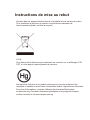 2
2
-
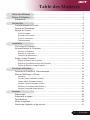 3
3
-
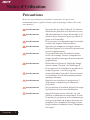 4
4
-
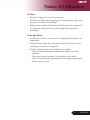 5
5
-
 6
6
-
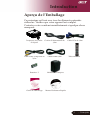 7
7
-
 8
8
-
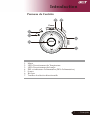 9
9
-
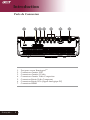 10
10
-
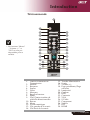 11
11
-
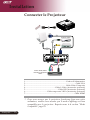 12
12
-
 13
13
-
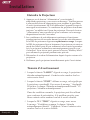 14
14
-
 15
15
-
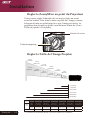 16
16
-
 17
17
-
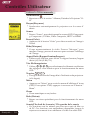 18
18
-
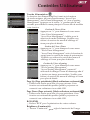 19
19
-
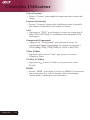 20
20
-
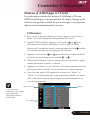 21
21
-
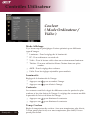 22
22
-
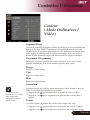 23
23
-
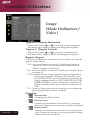 24
24
-
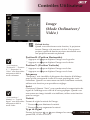 25
25
-
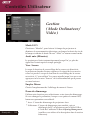 26
26
-
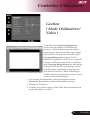 27
27
-
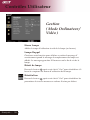 28
28
-
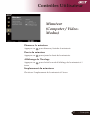 29
29
-
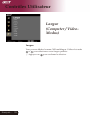 30
30
-
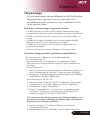 31
31
-
 32
32
-
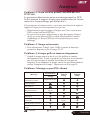 33
33
-
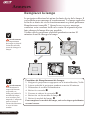 34
34
-
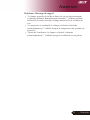 35
35
-
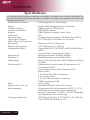 36
36
-
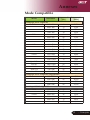 37
37
-
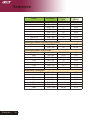 38
38
-
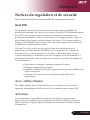 39
39
-
 40
40
-
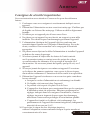 41
41
Acer PH530 Manuel utilisateur
- Catégorie
- Projecteurs de données
- Taper
- Manuel utilisateur
Documents connexes
-
Acer PD724 Manuel utilisateur
-
Acer PH110 Le manuel du propriétaire
-
Acer PD525 Manuel utilisateur
-
Acer XD1270 Manuel utilisateur
-
Acer XD1150 Manuel utilisateur
-
Acer PD723P Manuel utilisateur
-
Acer P7203B Manuel utilisateur
-
Acer S1200 Le manuel du propriétaire
-
Acer P1266i Le manuel du propriétaire
-
Acer P1200 Manuel utilisateur